Cómo habilitar y mostrar bibliotecas en Windows 10

- 4891
- 1220
- Mario Gollum
Cómo mostrar bibliotecas en Windows 10: - Su computadora tendrá muchos archivos y carpetas de varias categorías con diferentes nombres y se almacenará en diferentes ubicaciones. La mejor manera de administrar estos archivos es organizarlos jerárquicamente en varias carpetas, subcarpetas y archivos. A veces, es una tarea que lleva mucho tiempo encontrar un archivo importante que desee en este momento o para administrar archivos dispersos en múltiples ubicaciones en su computadora. Bibliotecas es una característica conveniente que se introdujo en Windows 7. Esta característica proporciona un lugar central para acceder a dichos archivos y carpetas dispersos mostrándolos como una sola colección. La función de bibliotecas es una herramienta muy útil para un dispositivo bien organizado. Le ayuda a recuperar fácilmente archivos. Sin embargo, las bibliotecas de forma predeterminada se salieron de acción desde Windows 8. A primera vista, no encontrará esta opción en la plataforma Windows 10. Y justo cuando pensó que esta característica podría no estar disponible en Windows 10, aquí hay algunos pasos sencillos para habilitar la función de las bibliotecas.
Lea también: Windows 10 Advice Search Trucos con operadores para encontrar cualquier cosa
Siga los pasos que se dan a continuación:
- Primero abierto Explorador de Windows. Haga clic en Vista opciónen el lado superior izquierdo y presione el Opción botón.
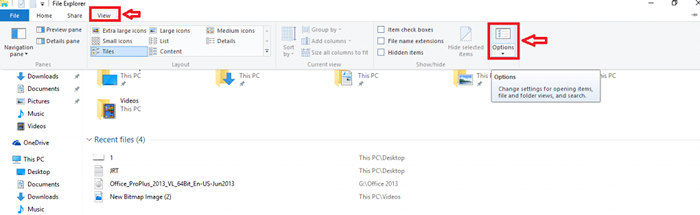
- Un Opción Se abrirá la ventana. Elegir el Vista pestaña en la ventana.
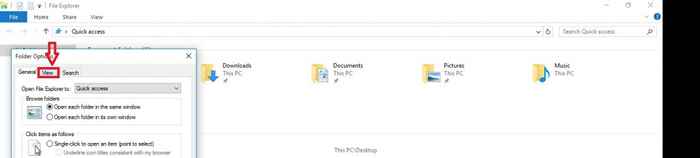
- Encontrará una lista de opciones que aparecen en la configuración avanzada. Entre estas opciones, haga clic en Bibliotecas opción.presione el DE ACUERDO botón.
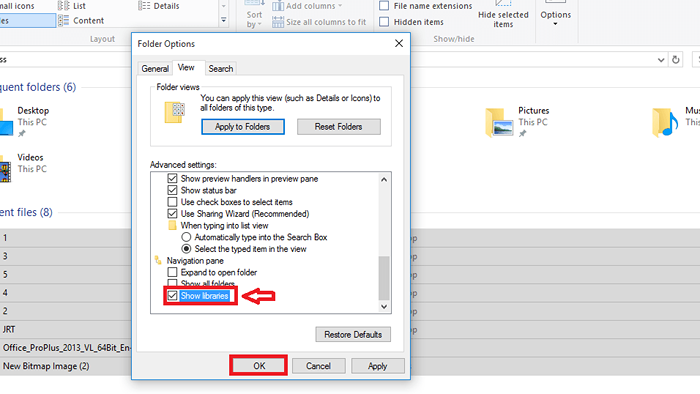
- Puede ver las bibliotecas en el lado izquierdo de Windows Explorer. Para agregar una carpeta a una biblioteca en particular, botón derecho del ratón la carpeta y haga clic en Incluir en la biblioteca.
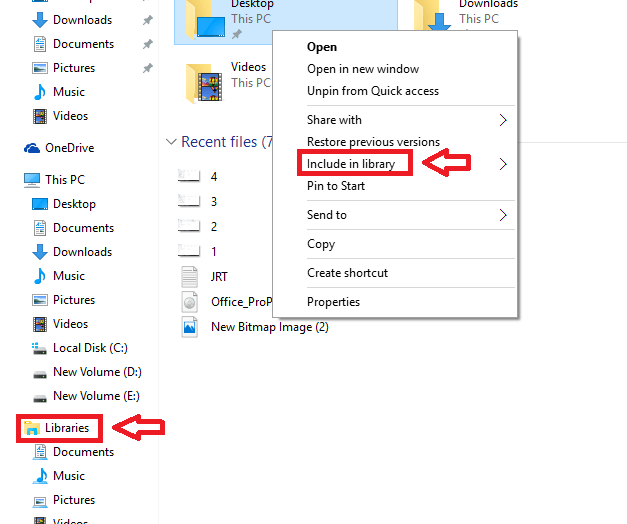
Todas sus cosas no organizadas ahora tendrán una disposición estructurada. Puede ordenar elementos por carpeta, fecha u otras especificaciones de los archivos. Así que haga el mejor uso de las bibliotecas para clasificar su biblioteca de música por artista para que pueda sintonizar rápidamente su artista favorito o personalizar fotos para ver las imágenes de sus seres queridos en poco tiempo!
- « Solución para los mensajes que van a la carpeta de solicitudes de mensajes en Facebook
- Fijado! Windows Update atascado en 0% en Windows 7/8/10 »

